Cómo dejar de recibir notificaciones no deseadas de yourkinit.com
![]() Escrito por Tomas Meskauskas el
Escrito por Tomas Meskauskas el
¿Qué tipo de página es yourkinit[.]com?
Hemos examinado yourkinit[.]com y hemos descubierto que es uno de los numerosos sitios que utilizan una técnica conocida como clickbait para engañar a los visitantes para que realicen una determinada acción. Normalmente, los usuarios aterrizan en este tipo de páginas sin querer. Es altamente recomendable no visitar páginas como yourkinit[.]com y cerrarlas si se encuentran.
![yourkinit[.]com anuncios](/images/stories/screenshots202410/yourkinit-com-ads-main.jpg)
Yourkinit[.]com en detalle
Yourkinit[.]com presenta un mensaje indicando a los visitantes que hagan clic en "Permitir" si no son robots y una imagen de robots. Este sitio web pretende engañar a los visitantes haciéndoles creer que deben hacer clic en "Permitir" para pasar/completar un CAPTCHA. Sin embargo, no hay ningún CAPTCHA en yourkinit[.]com, y al hacer clic en el botón mencionado (una opción proporcionada por un navegador), la página muestra notificaciones.
Las notificaciones de yourkinit[.]com incluyen alertas fraudulentas que afirman que la herramienta Google Workspace ha sido pirateada y mensajes similares. Pueden dirigir a los usuarios a varios tipos de sitios web dañinos. Por ejemplo, sitios que alojan estafas de soporte técnico. Estos sitios suelen instar a los usuarios a llamar a un número de asistencia falso.
Caer en estas estafas puede conducir al robo de identidad, pérdidas monetarias, infecciones informáticas y mucho más. Además, yourkinit[.]com puede mostrar notificaciones promocionando falsos sorteos o loterías, aplicaciones maliciosas y contenido similar. En estas páginas, los usuarios pueden ser engañados para que revelen información sensible, paguen por servicios falsos e infecten sus ordenadores.
Por lo tanto, nunca se debe permitir que yourkinit[.]com muestre notificaciones. Si yourkinit[.]com ya tiene permiso para enviarlas, este permiso debe ser revocado. A continuación encontrará nuestra guía de eliminación.
| Nombre | Anuncios de yourkinit.com |
| Tipo de amenaza | Anuncios de notificaciones push, Anuncios no deseados, Anuncios emergentes |
| Nombres de detección | N/A (VirusTotal) |
| Dirección IP del servidor | 52.48.171.230 |
| Síntomas | Ver anuncios que no proceden de los sitios por los que navegas. Anuncios emergentes intrusivos. Disminución de la velocidad de navegación por Internet. |
| Métodos de distribución | Anuncios emergentes engañosos, reclamos falsos en sitios web visitados, aplicaciones no deseadas (adware) |
| Daños | Disminución del rendimiento del ordenador, rastreo del navegador - problemas de privacidad, posibles infecciones adicionales de malware. |
| Eliminación de Malware | Para eliminar posibles infecciones de malware, escanee su computadora con un software antivirus legítimo. Nuestros investigadores de seguridad recomiendan usar Combo Cleaner. |
Más sobre páginas similares
La mayoría de los usuarios abren páginas como yourkinit[.]com por accidente. Muy a menudo, aterrizan en ellos a través de páginas que utilizan redes publicitarias engañosas, como sitios web de torrents y streaming ilegal. Los anuncios engañosos, las ventanas emergentes y los botones de sitios sospechosos también pueden llevar a los usuarios a yourkinit[.]com y sitios web similares.
Además, los estafadores pueden enviar correos electrónicos falsos que incluyan enlaces a estos sitios. Otros ejemplos de sitios web que utilizan métodos engañosos para obtener permiso para enviar notificaciones son yourbrbads[.]com, inetaispially[.]com y o-video-live[.]com.
¿Cómo obtuvo yourkinit[.]com permiso para enviar notificaciones de spam?
Los sitios web sólo pueden enviar notificaciones si los usuarios conceden su permiso. Este permiso se da normalmente cuando los usuarios hacen clic en "Permitir" o en una opción similar al visitar páginas que solicitan dicho permiso. En consecuencia, las notificaciones de yourkinit[.]com aparecen porque usted ha dado su consentimiento para recibirlas.
¿Cómo evitar que los sitios engañosos envíen notificaciones de spam?
Si una página web sospechosa le pide que permita las notificaciones, opte por "Bloquear", "Bloquear notificaciones", "Denegar" o una opción similar, o simplemente salga del sitio. En pocas palabras, no haga clic en "Permitir" para evitar recibir notificaciones de páginas. Si recibe notificaciones no deseadas, le recomendamos que ejecute un análisis con Combo Cleaner para eliminarlas automáticamente.
Aspecto del sitio web de yourkinit[.]com (GIF):
![yourkinit[.]com website aparición (GIF)](/images/stories/screenshots202410/yourkinit-com-ads-appearance.gif)
Otificación engañosa de yourkinit[.]com:
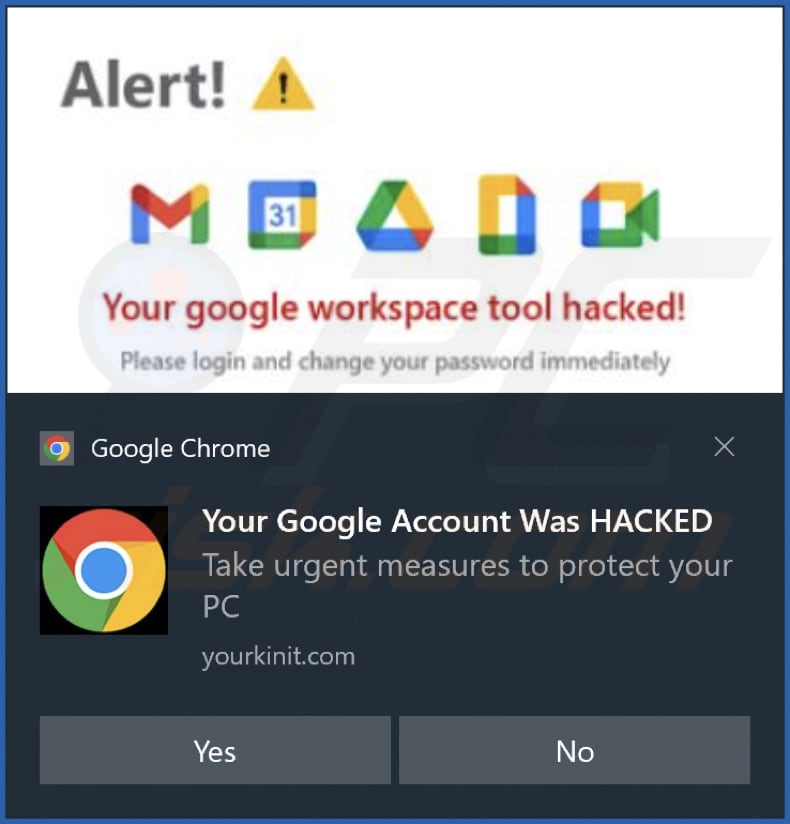
Eliminación automática instantánea de malware:
La eliminación manual de amenazas puede ser un proceso largo y complicado que requiere conocimientos informáticos avanzados. Combo Cleaner es una herramienta profesional para eliminar malware de forma automática, que está recomendado para eliminar malware. Descárguelo haciendo clic en el siguiente botón:
▼ DESCARGAR Combo Cleaner
El detector gratuito verifica si su equipo está infectado. Para usar el producto con todas las funciones, debe comprar una licencia para Combo Cleaner. 7 días de prueba gratuita limitada disponible. Combo Cleaner es propiedad y está operado por Rcs Lt, la empresa matriz de PCRisk. Leer más. Si decide descargar este programa, quiere decir que usted está conforme con nuestra Política de privacidad y Condiciones de uso.
Menú rápido:
- ¿Qué es Anuncios de yourkinit.com?
- PASO 1. Elimine las notificaciones de spam de Google Chrome
- PASO 2. Elimine las notificaciones de spam de Google Chrome (Android)
- PASO 3. Elimine las notificaciones de spam de Mozilla Firefox
- PASO 4. Elimine las notificaciones de spam de Microsoft Edge
- PASO 5. Elimine las notificaciones de spam de Safari (macOS)
Desactive las notificaciones no deseadas del navegador:
Video que muestra cómo deshabilitar las notificaciones del navegador web:
 Elimine las notificaciones de spam de Google Chrome:
Elimine las notificaciones de spam de Google Chrome:
Haga clic en el botón Menú (tres puntos) en la esquina superior derecha de la pantalla y seleccione "Configuración". En la ventana abierta, seleccione "Privacidad y seguridad", luego haga clic en "Configuración del sitio" y elija "Notificaciones".
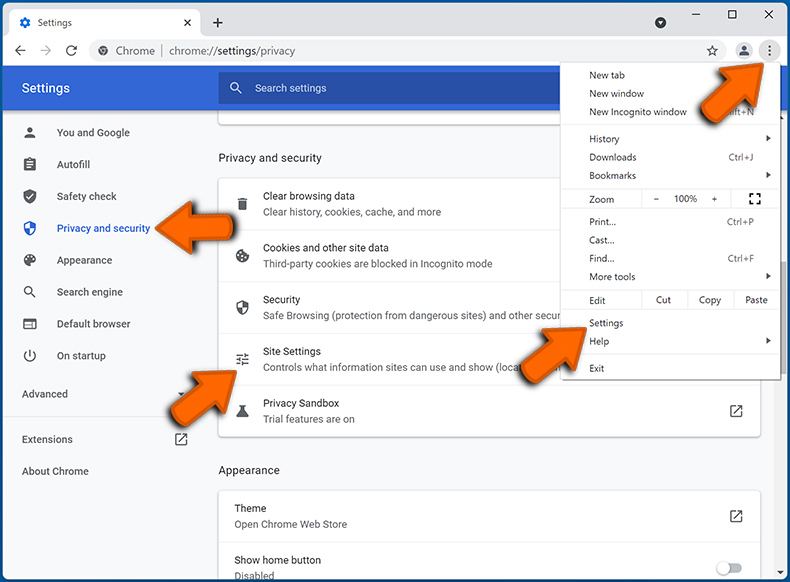
En la lista "Permitido para enviar notificaciones", busque los sitios web de los que desea dejar de recibir notificaciones. Haga clic en el icono de tres puntos cerca de la URL del sitio web y haga clic en "Bloquear" o "Eliminar" (si hace clic en "Eliminar" y visita el sitio malicioso una vez más, se le pedirá que habilite las notificaciones nuevamente).
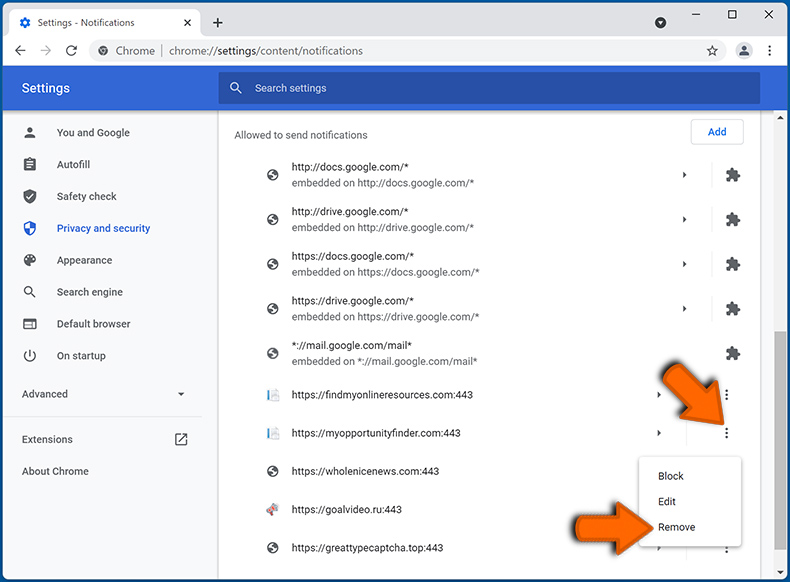
 Elimine las notificaciones de spam de Google Chrome (Android):
Elimine las notificaciones de spam de Google Chrome (Android):
Toque el botón Menú (tres puntos) en la esquina superior derecha de la pantalla y seleccione "Configuración". Desplácese hacia abajo, toque "Configuración del sitio" y luego "Notificaciones".
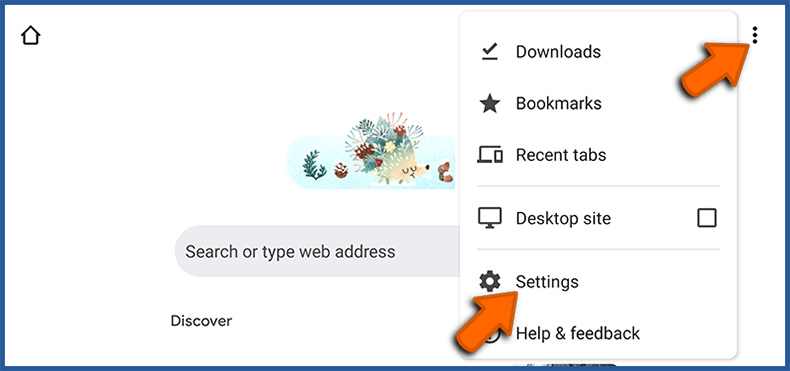
En la ventana abierta, ubique todas las URLs sospechosas y tóquelas una por una. Una vez que aparezca la ventana emergente, seleccione "Bloquear" o "Eliminar" (si selecciona "Eliminar" y visita el sitio malicioso una vez más, se le pedirá que habilite las notificaciones nuevamente).
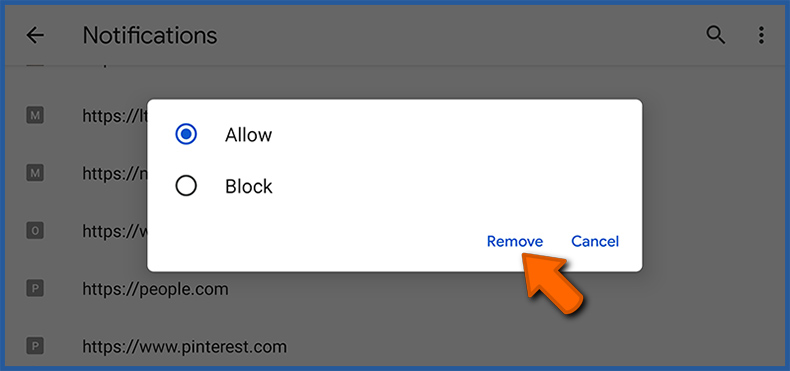
 Elimine las notificaciones de spam de Mozilla Firefox:
Elimine las notificaciones de spam de Mozilla Firefox:
Haga clic en el botón Menú (tres barras) en la esquina superior derecha de la pantalla. Seleccione "Configuración" y haga clic en "Privacidad y Seguridad" en la barra de herramientas en el lado izquierdo de la pantalla. Desplácese hacia abajo hasta la sección "Permisos" y haga clic en el botón "Configuración" junto a "Notificaciones".
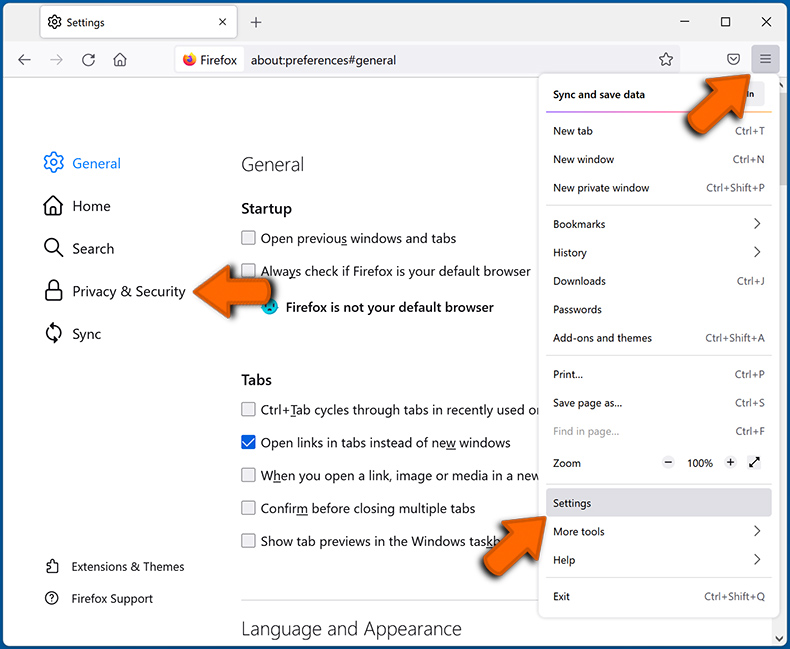
En la ventana abierta, ubique todas las URLs sospechosas y bloquéelas usando el menú desplegable o elimínelas haciendo clic en "Eliminar Sitio Web" en la parte inferior de la ventana (si hace clic en "Eliminar Sitio Web" y visita el sitio malicioso una vez más, le pedirá que habilite las notificaciones nuevamente).
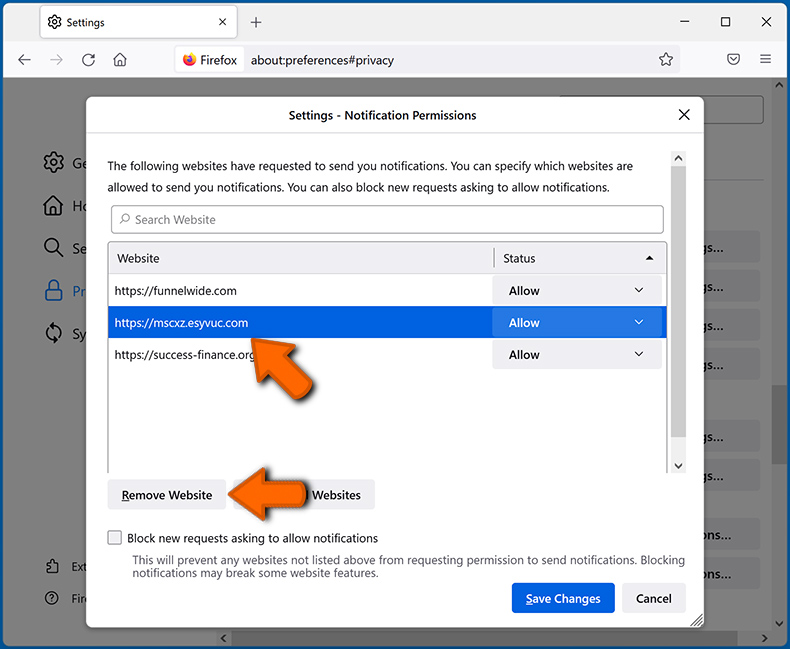
 Elimine las notificaciones de spam de Microsoft Edge:
Elimine las notificaciones de spam de Microsoft Edge:
Haga clic en el botón de menú (tres puntos) en la esquina superior derecha de la ventana de Edge y seleccione "Configuración". Haga clic en "Cookies y permisos del sitio" en la barra de herramientas en el lado izquierdo de la pantalla y seleccione "Notificaciones".
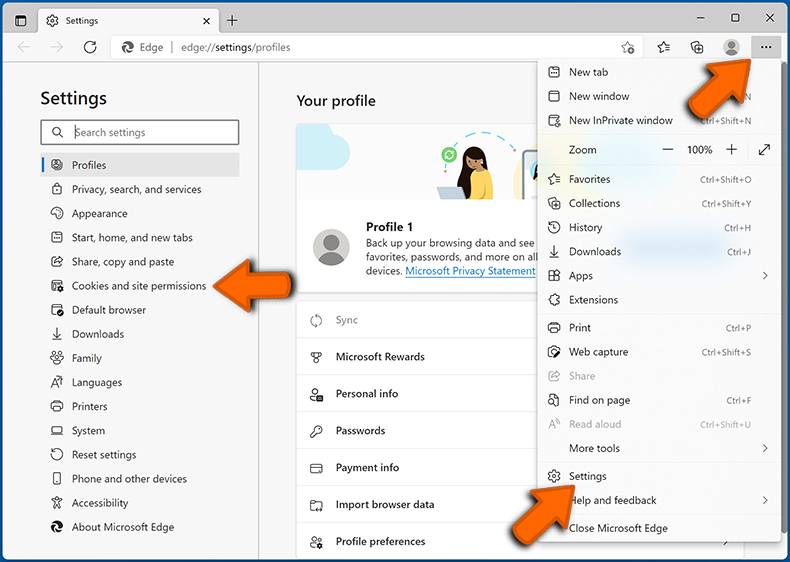
Haga clic en tres puntos en el lado derecho de cada URL sospechosa en la sección "Permitir" y haga clic en "Bloquear" o "Eliminar" (si hace clic en "Eliminar" y visita el sitio malicioso una vez más, se le pedirá que habilite las notificaciones nuevamente).
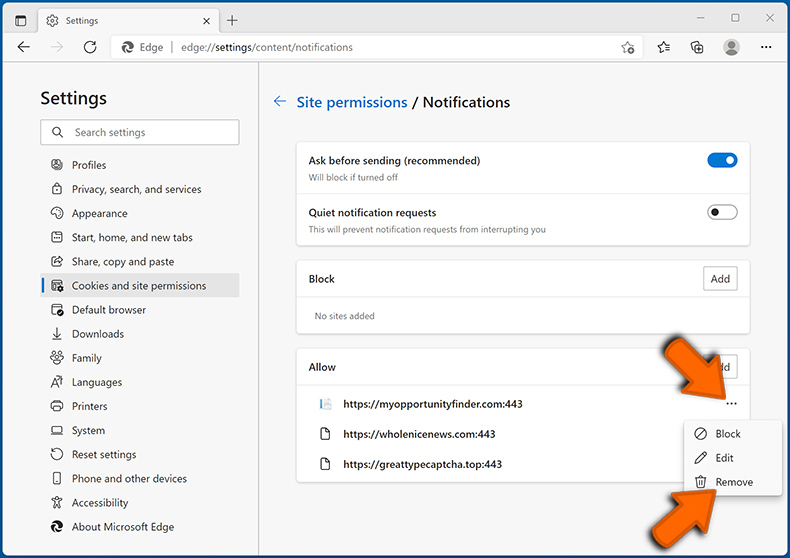
 Elimine las notificaciones de spam de Safari (macOS):
Elimine las notificaciones de spam de Safari (macOS):
Haga clic en el botón "Safari" en la esquina superior izquierda de la pantalla y seleccione "Preferencias...". Seleccione la pestaña "Sitios web" y luego seleccione la sección "Notificaciones" en el panel izquierdo.
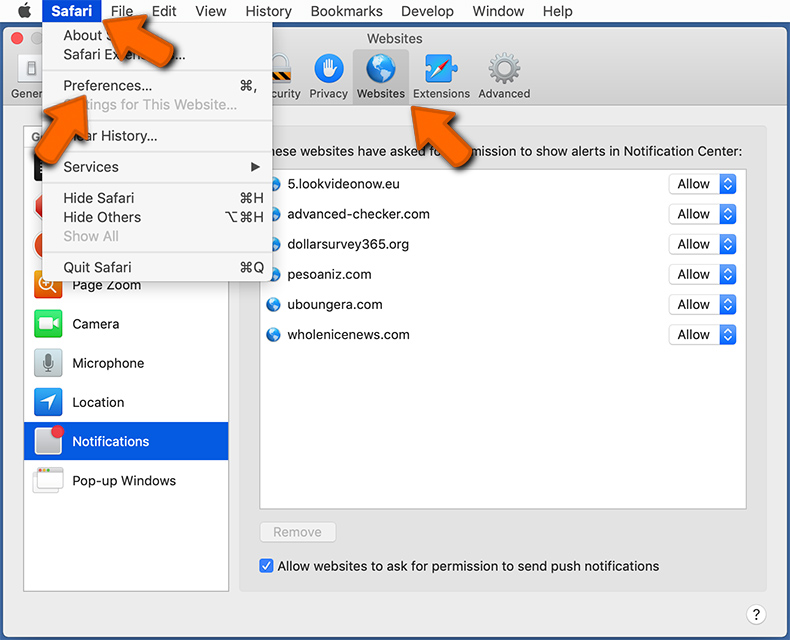
Busque URL sospechosas y seleccione la opción "Denegar" mediante el menú desplegable, o elimínelas haciendo clic en "Eliminar" en la parte inferior de la ventana (si hace clic en "Eliminar" y visita el sitio malicioso una vez más, se le preguntará para habilitar las notificaciones de nuevo).
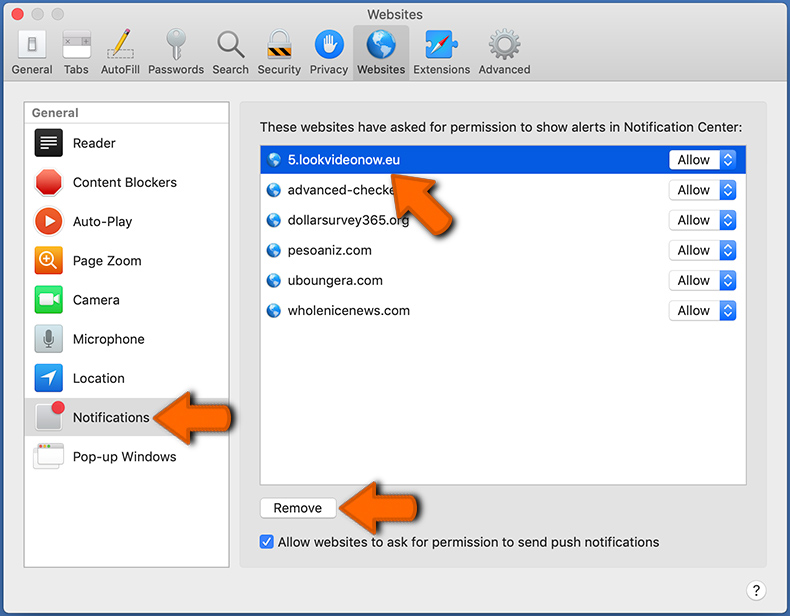
¿Cómo evitar spam en las notificaciones del navegador?
Los usuarios de Internet deben ser muy escépticos cuando se les pida que permitan notificaciones. Si bien esta es una función útil que le permite recibir noticias oportunas de los sitios web que le gustan, los especialistas en marketing engañosos abusan de ella con frecuencia.
Solo permita notificaciones de sitios web en los que confía plenamente. Para mayor seguridad, use una aplicación anti-malware con un monitor de navegación web en tiempo real para bloquear sitios web sospechosos que intentan engañarlo para que permita las notificaciones de spam. Recomendamos usar Combo Cleaner.
Preguntas más frecuentes (FAQ)
¿Por qué veo anuncios (notificaciones del navegador) enviados por yourkinit[.]com en la esquina inferior derecha de mi escritorio?
Los sitios web sólo pueden enviar notificaciones al navegador si los usuarios lo autorizan previamente. Esto sugiere que probablemente has visitado yourkinit[.]com y le has permitido enviar notificaciones.
He hecho clic en anuncios de notificaciones, ¿está infectado mi ordenador?
Hacer clic en las notificaciones es seguro, pero los sitios web a los que conducen podrían utilizarse con fines maliciosos.
¿Es yourkinit[.]com un virus?
Los sitios web como yourkinit[.]com no son virus, pero a menudo se utilizan para impulsar estafas o promocionar aplicaciones o sitios web poco fiables y potencialmente dañinos.
¿Elimina Combo Cleaner los anuncios de yourkinit[.]com automáticamente o se requieren pasos manuales?
Sí, Combo Cleaner escaneará su ordenador y eliminará todos los permisos concedidos a yourkinit[.]com. También bloqueará el acceso a yourkinit[.]com. No será necesario realizar ningún paso adicional.
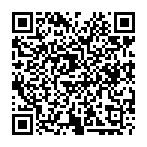
▼ Mostrar discusión.